Slik lager du høy kvalitet på Minecraft Creations

Har du en veldig kul Minecraft-verden, og vil vise den? I så fall vil Chunky ta bilder av svært høy kvalitet på Minecraft-verdenene, som vil vise frem dine kreasjoner bedre enn et enkelt skjermbilde i spillet.
Installasjon
Chunky kjører på Java og er kryssplattform. Den kan lastes ned fra deres nettside, eller alternativt kan den kompileres fra kilde fra deres Github-depot. Installasjon er ganske enkel på de fleste systemer, spesielt hvis du bare laster ned Java-binariene - bare klikk og kjør programmet.
Bruke Chunky
Når Chunky laster opp, vil den be deg om å velge en av Minecraft-verdenene. Du kan endre verden til enhver tid ved å klikke på "Change World" -knappen.
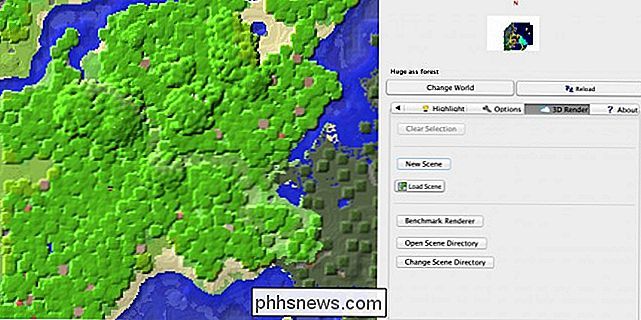
Du kan velge bitene du vil bli med i gjengivelsen, ved å klikke på dem. Hvis du zoomer ut, kan du velge flere biter om gangen. Alt som ikke er inne i disse klumpene, blir ikke gjengitt, så hvis du har en ide om en vinkel du vil ta et skudd av, sørg for å få nok biter bak den og i bakgrunnen, slik at gjengivelsen din ikke blir avskåret.
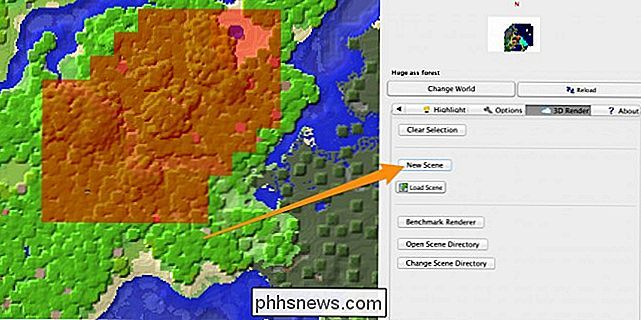
Når du har valgt nok biter, klikker du på "Ny scene" -knappen, som laster alle biter inn i minnet og åpner innstillingspanelet.
Chunky har mange innstillinger for å konfigurere, hvorav de viktigste er vinkel hvor Chunky vil ta "bildet". Klikk inn i forhåndsvisningsvinduet og bruk musen, W, A, S og D for å flytte, samt R og F for å flytte opp og ned. Når du har den perfekte vinkelen, kan du fortsette å konfigurere Chunkys mange alternativer.
Under «Generelt kategorien» er det eneste viktige alternativet lerretsstørrelsen eller oppløsningen. Mindre lærred vil gjengi raskere, men ser verre ut. Store canvaser vil se bra ut, men det kan ta timer å gjengi.
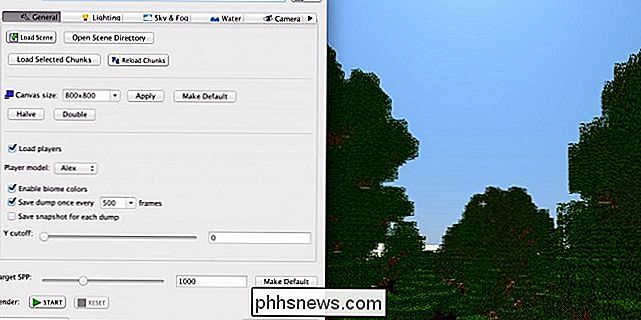
Under "Lys" -fanen finner vi alternativer for solen, samt kunstige emittere som Glowstone eller Torches. Du kan angi intensiteten til begge lyskilder, så vel som solens vinkel og fargen.
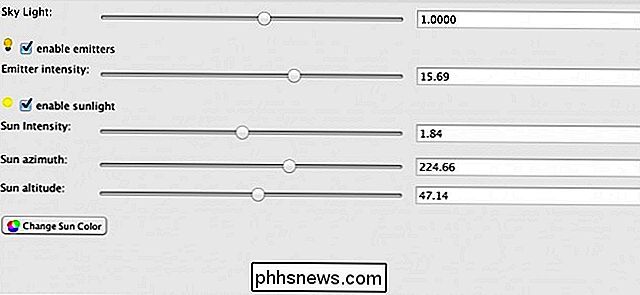
Under "Sky & Fog" finner vi alternativer for støv og tåkedensitet. Hvis du endrer tåkens tetthet til større enn 0,1, blir det en veldig tåkete scene, og en verdi mindre enn 0,01 er bra for grunnleggende bilder. Du kan også angi egendefinerte skyboxer herfra.
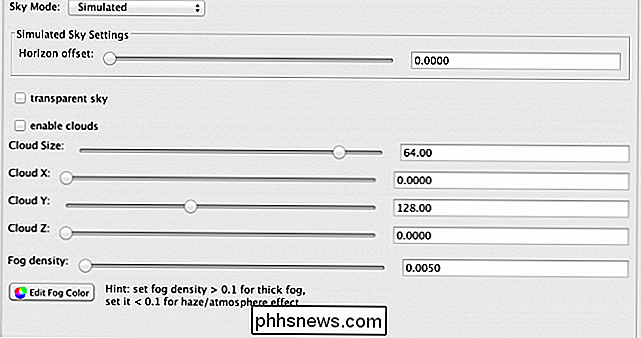
Neste opp er "Vann". Hovedalternativet for å konfigurere her er om du vil ha fortsatt vann, som vil etterlate en fremtredende refleksjon, og vannets synlighet og opasitet. Du kan også endre fargen, som er nyttig, vil du ha en lysere eller mørkere blå, eller til og med en svart eller grønn. Det er opp til deg.
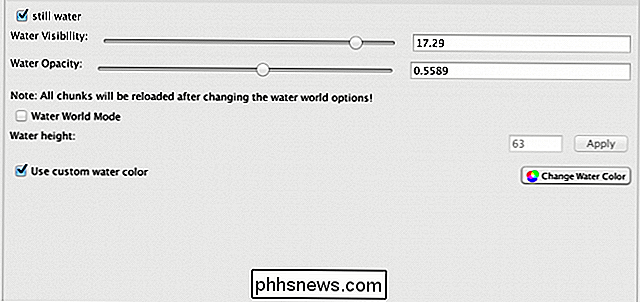
Den siste hovedfanen er "Kamera", som inneholder mange kraftige alternativer. Posisjons- og retningsverdiene er ikke så viktige som vi kan forandre dem fra forhåndsvisningseditoren. "Projeksjon" nedtrekk endrer kameraets "objektiv". Vi kan gjøre "Standard" projeksjonen, som ser ut som vanlig Minecraft; "Parallel", en isografisk visning som gjør at byen din ser ut som noe ut av The Sims; "Fisheye", en linse som forvrenger bildet ditt, men får et veldig stort skudd; og "Panoramic", som vil få et 360 graders skudd av din verden.
Visningsfeltet kan heves og senkes for å zoome inntaket inn og ut, og dybdeskarpheten og motivavstanden (fokus) kan tweaked , men det er best å la det være autofokus hvis du ikke vet hva du gjør.
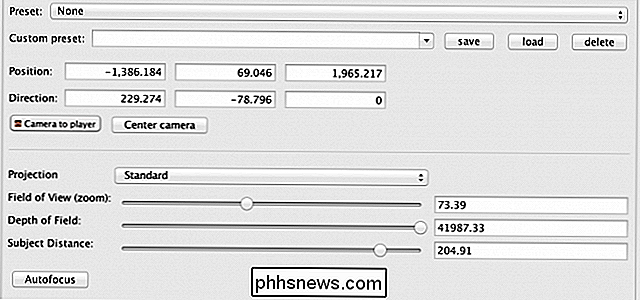
Når du har alle innstillingene akkurat, klikk "Start" for å starte gjengivelsen. Du kan sette den på pause eller tilbakestille den når som helst etter dette, men hvis du tilbakestiller det, vil hele utviklingen gå tapt.
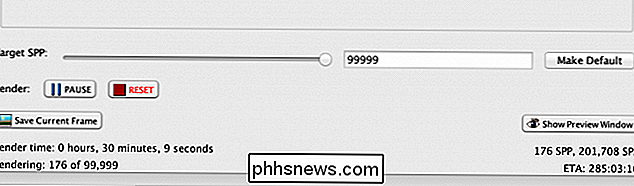
Husk Chunky tar en stund å lage bilder av høy kvalitet. På bunnen av innstillingene er "Target SPP", som står for "Prøver per piksel". SPP er kvaliteten på bildet; med hver overgang blir bildet mer og mer tydelig. En SPP på 1000 er standard, og ser ganske bra ut. En SPP på over 9000 vil oversette til en meget høy kvalitet gjengivelse. Jo høyere SPP, jo lenger tid det tar å gjengi. Du kan lagre bildet på et hvilket som helst tidspunkt i gjengivelsen ved å klikke "Lagre gjeldende ramme".

Slik eksporterer du bilder fra hvilken som helst datamaskin til en iPhone eller iPad
Hvis du bruker en Windows- eller Linux-PC som din primære datamaskin, men har en iPad eller iPhone som en av enhetene, kan ikke bare overføre bilder til den ved å plugge den inn. I stedet er det best å bruke iCloud for å oppnå dette. Som vi har diskutert før, kan du enkelt kopiere bilder fra en iOS-enhet til Windows med lite problemer .

Slik åpner du flere programmer i Windows samtidig
Hvorfor vil du aldri åpne flere programmer samtidig i Windows ? Nylig hadde jeg noen på kontoret mitt, spør meg hvordan de kan åpne flere stasjonære applikasjoner på en gang uten å måtte klikke på hver enkelt applikasjon hver for seg.Normalt ville jeg ha kalt personen lat og fortalte dem å slutte å plage meg, men siden denne personen utførte en repeterende oppgave og trengte å åpne de samme applikasjonene hver dag, trodde jeg at jeg skulle komme med en løsning.Jeg har også f


